Créer un serveur de fichiers Samba 4.2.3 sous Debian
Sommaire
I. Présentation
Dans ce tutoriel nous nous intéresserons à la mise en place d’un serveur de fichier sous Debian grâce à un serveur Samba pour pouvoir y accéder à distance via Windows.
Nous allons utiliser Samba version 4.2.3 et pour ma part j’utilise Debian version 7, quant au client Windows ce sera Windows 7. Pour accéder au partage, nous allons utiliser le protocole SMB.
Qu'est-ce que Samba ?
Samba est un serveur de fichiers pour Linux (en licence GNU GPL, donc libre) compatible avec les réseaux Microsoft Windows. C'est-à-dire qu'il permet de partager les fichiers et les imprimantes d'un serveur Linux avec les ordinateurs d'un réseau Microsoft Windows, et de manière totalement transparente : Linux passe pour un serveur Windows NT aux "yeux" des clients Windows. Les clients pour Microsoft Windows deviennent alors en quelque sorte des clients Linux...
II. Préparation
Pour réaliser notre serveur Samba nous avons besoin d’un serveur Linux, pour ce tutoriel j’utiliserais Debian.
Nous nous mettrons dans un contexte d’entreprise et pour la suite du tutoriel nous considérons que nous sommes dans une PME qui dispose d’un service informatique avec 3 utilisateurs et d’un service compatibilité avec 2 utilisateurs.
Je me connecterais en SSH avec Putty à mon serveur.
III. Création du serveur de fichier
On commence par une mise à jour des paquets du système qui sera utile pour bénéficier des paquets à jour lors de la future installation que l’on va réaliser :
apt-get update
A. Création des utilisateurs et des groupes
1. Création des répertoires
Dans un premier temps nous allons créer les dossiers de partage dans le répertoire /home.
cd /home/ mkdir partage cd partage/ mkdir comptabilite mkdir informatique
2. Création des utilisateurs
Ensuite nous allons créer nos deux utilisateurs comptabilite et informatique à l’aide des commandes useradd et passwd :
userdadd charles passwd charles useradd thomas passwd thomas useradd cecile passwd cecile useradd veronique passwd veronique useradd frederic passwd frederic
La commande adduser fonctionne également.
3. Création des groupes
Pour créer des groupes nous utiliserons la commande groupadd, ce qui permet de créer nos deux groupes.
groupadd comptabilite groupadd informatique
4. Mettre les utilisateurs dans les groupes
La commande sous Linux pour mettre les utilisateurs dans les groupes est la commande :
Ajout de l'utilisateur charles au groupe informatique :
gpasswd –a charles informatique
Ajout de l'utilisateur thomas au groupe informatique :
gpasswd –a thomas informatique
Ajout de l'utilisateur cecile au groupe informatique :
gpasswd –a cecile informatique
Ajout de l'utilisateur veronique au groupe comptabilite :
gpasswd –a veronique comptabilite
Ajout de l'utilisateur frederic au groupe comptabilite :
gpasswd –a frederic comptabilite
B. Affectation des droits aux dossiers
Dans un premier temps nous devons changer le propriétaire du dossier avec la commande :
chown <nom du groupe> <nom du dossier> chown informatique informatique/ chown comptabilite comptabilite/
Maintenant il faut changer le groupe propriétaire du dossier avec la commande :
chgrp <nom du groupe> <nom du dossier> chgrp informatique informatique/ chgrp comptabilite comptabilite/ ls -l total 8 drwxr-xr-x 2 comptabilite comptabilite 4096 févr. 23 09:07 comptabilite drwxr-xr-x 2 informatique informatique 4096 févr. 23 09:07 informatique
Passons maintenant à la création du partage Samba.
C. Création du partage
Premièrement nous devons installer les paquets :
- samba : Samba est une mise en œuvre du protocole SMB/CIFS pour les systèmes Unix. Il permet de partager des fichiers et des imprimantes avec Microsoft Windows, OS X et d'autres systèmes Unix.
- smbclient
À partir de là nous devons éditer le fichier smb.conf avec la commande :
nano /etc/samba/smb.conf et ajouter à la fin du fichier les lignes :
[partage] comment = "Partage Windows" path = /usr/partage browseable = yes valid users = charles,thomas,cecile,veronique,frederic public = yes writeable = yes printable = no
Voici la signification des différentes options :
[partage] : nom du partage qui doit apparaître dans l'explorateur Windows
comment : commentaire qui doit apparaître à côté du nom du partage
path : répertoire à partager
browseable : le répertoire partagé apparaît dans l'explorateur Windows (yes) ou pas (no)
valid users : seul les utilisateurs listés ici auront accès au répertoire partagé
public : le répertoire partagé doit être accessible à tout le monde (yes) ou pas (no)
writable : le répertoire partagé est accessible en écriture (yes) ou pas (no)
printable : le partage est une imprimante (yes) ou pas (no)
Pour finir il faut redémarrer samba avec la commande :
service samba restart
Pour tester sur Windows, il nous suffit de taper l’adresse IP du serveur et nous accédons au dossier partage avec les droits d’écritures et de lecture définis précédemment.


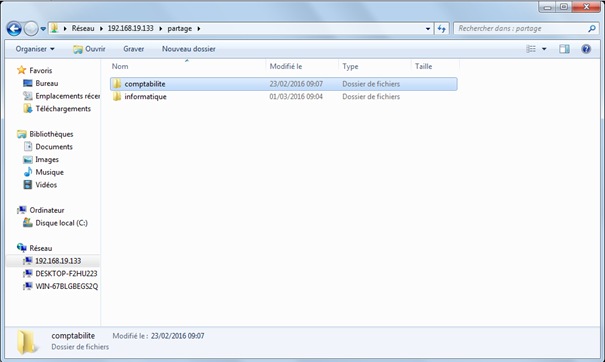









Bonjour,
il n’y a pas un petit problème avec le chown?
En effet, chown modifie le user mais dans votre procédure il n’y a pas de user comptabilite et informatique mais juste des groupes du même nom.
En effet, il est impossible de passer la commande ‘chown’ suivit d’un nom de groupe…
Y’a un petit soucis avec la commande chown. Au niveau du changement de l’utilisateur propriétaire du dossier, vu qu’il n y’a pas d’utilisateur informatique et compatibilite crées.
Merci au passage! c’est bien expliqué.
Cette procédure ne fonctionne pas, et ce à plusieurs niveaux.
– problème sur la commande chown: vous indiquez u nom de groupe que le shell ne comprend pas.
– Problème sur le nom du service samba à redémarrer, il semblerait que ce soit le service smbd qu’il faille redémarrer, et non samba.
– Il faut aussi créer des utilisateurs avec la commande smbpasswd, sinon un client windows ne peut pas accéder au partage.
Pour le path c’est /home/partage et non /usr/partage.